วิธีค้นหาแท็บใน Google Chrome ช่วยจัดการแท็บเบราว์เซอร์ที่เปิดไว้หลายแท็บจากการท่องเว็บ เพียงป้อนข้อความค้นหาแท็บที่ต้องการเปิด โดยไม่ต้องกดสลับแท็บให้เสียเวลาและลดความวุ่นวายในการกดแท็บผิด
คงไม่มีใครใช้เบราว์เซอร์เปิดเว็บไซต์แค่เว็บเดียวจริงไหม! โดยพื้นฐานแล้วอย่างน้อยต้องเปิด Google, Youtube, Facebook หรือ เว็บโปรดที่เข้าบ่อย ซึ่งแท็บที่ใช้ก็จะนับตามจำนวนเว็บที่เปิดในเบราว์เซอร์ เช่น เปิด 20 เว็บไซต์ก็ 20 แท็บ ยิ่งเปิดมากแท็บก็ยิ่งซ่อนกันจนเบียดเสียดตามขนาดหน้าจอ
ดังนั้นฟีเจอร์ Tab Search จึงมีประโยชน์อย่างมากในการท่องเว็บผ่านเบราว์เซอร์ Google Chrome ช่วยประหยัดเวลาไม่ต้องใช้เมาส์คลิกเลือกแท็บ เพียงแค่ระบุคำค้นหรือชื่อเว็บไซต์เพื่อค้นหาแท็บที่เปิดอยู่ได้ทันที ประยุกต์ใช้กับฟีเจอร์ จัดกลุ่มแท็บ ได้ เราไปดูวิธีการใช้งานกัน
วิธีค้นหาแท็บใน Google Chrome
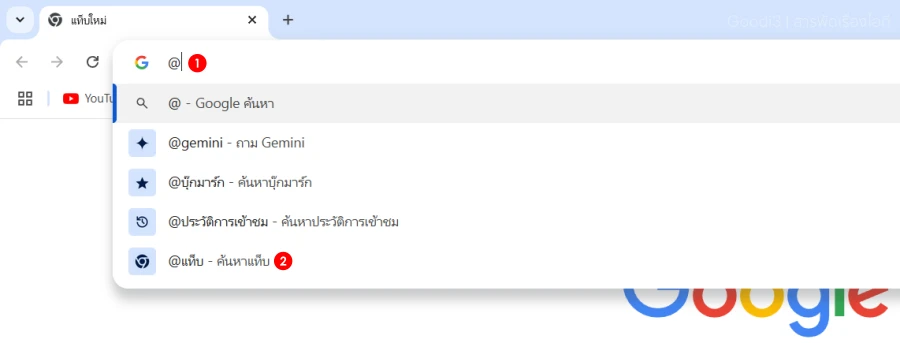
เปิดแอป Google Chrome พิมพ์สัญลักษณ์ @ ในช่อง Address Bar บนเบราว์เซอร์ เลือก @แท็บ – ค้นหาแท็บ
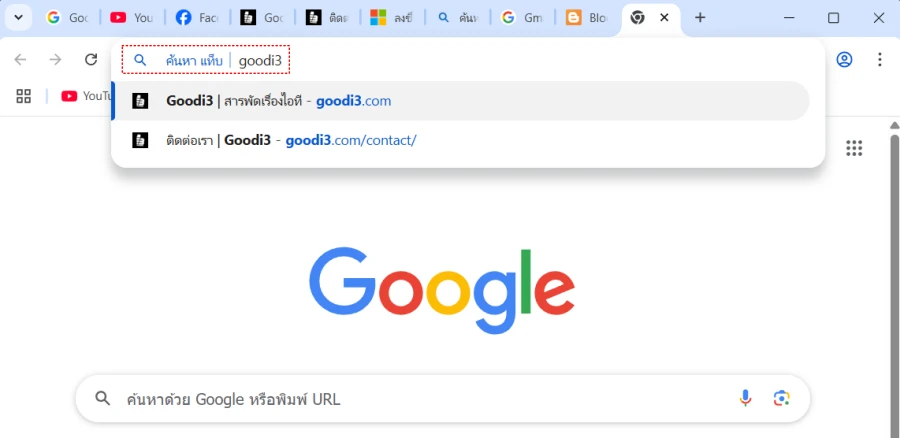
จากนั้นช่อง Address Bar จะเปลี่ยนเป็นโหมดค้นหาแท็บให้ป้อนคำค้นหรือชื่อเว็บไซต์เพื่อไปยังแท็บที่ต้องการแต่ต้องเป็นแท็บที่เปิดเว็บไซต์นั้นอยู่เท่านั้น
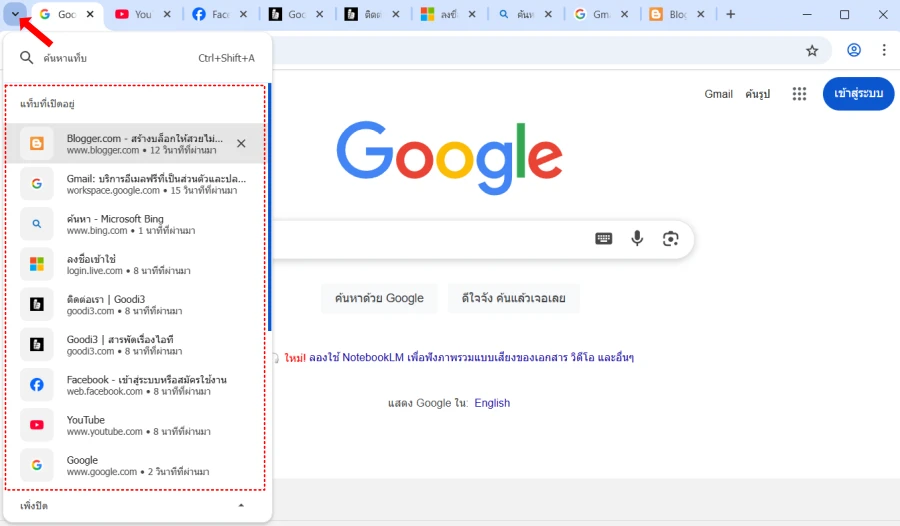
นอกจากนี้ยังใช้คีย์ลัด Crtl + Shift + A หรือ คลิกที่ไอคอน ˅ ด้านบนมุมซ้ายแถบเครื่องมือของเบราว์เซอร์ แต่ถ้าใช้แอป Chrome บน Mac จะอยู่ทางด้านขวาสามารถกดคีย์ลัด Shift ⇧ + Command ⌘ + A เพื่อเปิดแถบค้นหาแท็บด้านข้างซึ่งจะแสดงรายชื่อเว็บไซต์จากแท็บที่เปิดอยู่และแสดงประวัติของแท็บล่าสุดที่เพิ่งปิดไปด้วยเช่นกัน
สำหรับคนทำงานหรือนักเรียนนักศึกษาที่ต้องค้นหาข้อมูลบนเว็บไซต์หลายแห่งอาจต้องเปิดแท็บในเบราว์เซอร์ไม่ต่ำกว่า 10 แท็บอย่างแน่นอน ทำให้การใช้เครื่องมือค้นหาแท็บจะช่วยย่นระยะเวลาในการเปิดแท็บที่ต้องการได้อย่างรวดเร็ว